

Configuration du routeur HUAWEI SmartAX MT800/MT900
Avant de commencer, vous devez savoir que ce tutoriel n'est qu'un exemple. Vous devez ouvrir les mêmes ports dans votre routeur que ceux que vous avez inscrits en TCP et UDP dans eMule. Faites aussi attention à votre IP locale. Ces données peuvent changer selon votre configuration.


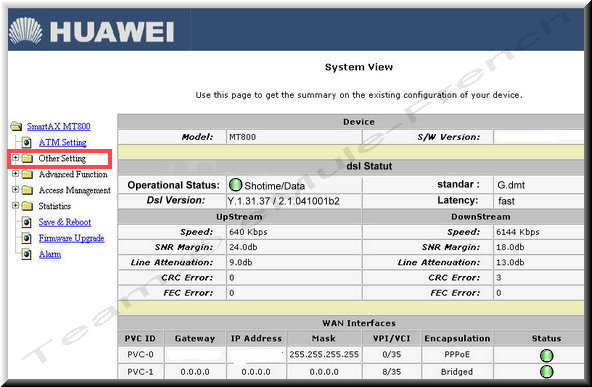


Pour le port TCP

Pour le port UDP

Dans le menu gauche cliquez sur " Advanced Function ". et entrez dans " IP Filter ".
Assurez-vous le niveau de sécurité soit au niveau le plus bas en " low "et sauvez sur " submit ".
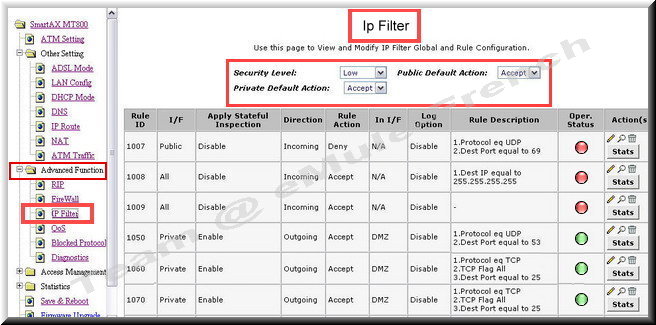
Désactiver le DHCP
La page de réglage montrée ci-dessous apparaîtra si vous choisissez le mode de DHCP, Le routeur adresse automatiquement une IP donc....
L'arrangement par défault du routeur est neutralisant , Il vous faut alors faire comme ci dessous :
==> 1 <==
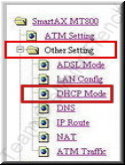
==> 2 <==
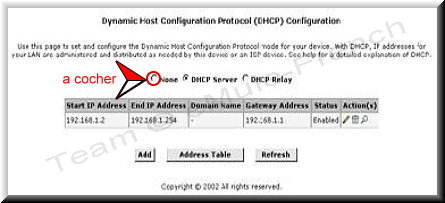
==> 3 <==
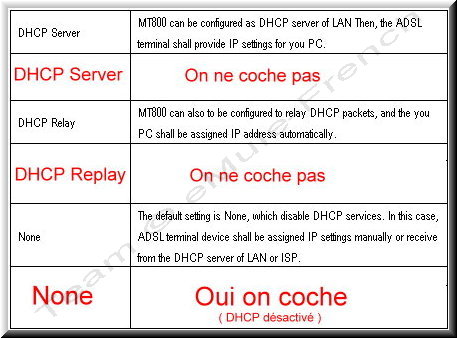
Sauvegarder
Allez dans "statistic" et "save & reboot"
Pour n'importe quel changement dans les configurations, cliquez Save & Reboot dans la colonne pour indiquer la méthode de redémarrage.
Toutes les fois que vous modifiez la configuration sur MT800, le résultat des changements sera sauvé dans la mémoire flash.
Et la plupart des changements entreront en vigueur juste après qu'ils aient ètès soumis (excepté le changement du mode d'ADSL).
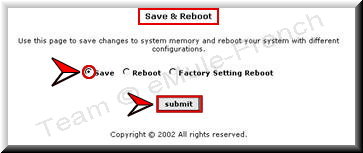
Pour sauver les changements de façon permanente Ensuite cliquez sur "Save" et enfin sur "Submit". (en aucun cas "reboot")
Redemarrez eMule pour que les changements prennent effet.
La configuration du routeur est maintenant terminée. Mais il se peut que vous ayez un parefeu/firewall, qui peut être la cause d'un lowid. Relancez la mule, et vérifiez si vous avez un lowID (c'est le cas, si les flèches du globe en bas à droite sont jaunes). Si c'est le cas, vous pouvez essayer de configurer le parefeu.
Copyright © 2007 by Team © #eMule-french